Il Wi-Fi è ampiamente disponibile in quasi ogni angolo del mondo. Desideriamo Internet e ci colleghiamo a reti Wi-Fi ovunque, che si tratti di centri commerciali, luoghi di lavoro o caffè. Di conseguenza, la maggior parte di noi spesso finisce con una serie di reti antiche sui nostri telefoni. Per ripulire le reti vecchie e inutilizzate, puoi semplicemente dimenticarle sul tuo smartphone Android.
Come dimenticare le reti Wi-Fi su Android individualmente
Esistono due modi per eliminare le reti salvate dal telefono. È possibile dimenticare singolarmente le reti selezionate o ripristinare tutte le reti sul dispositivo in una volta sola. Per questa guida abbiamo utilizzato uno smartphone funzionante Android 10. Se stai cercando di eliminare una o due reti, dovrai individuare le impostazioni di rete e Internet e dimenticarle una per una. Ecco cosa devi fare:
- Entra nel tuo telefono impostazioni di rete e Internet.
-
Rubinetto Wifi per accedere alle reti salvate del telefono.


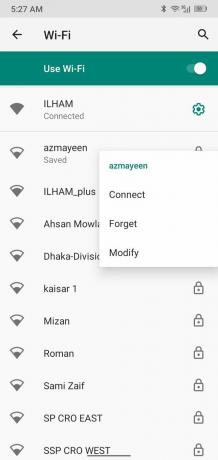 Fonte: Namerah Saud Fatmi / Android Central
Fonte: Namerah Saud Fatmi / Android Central - Tieni premuto il nome della rete che desideri dimenticare. Apparirà un piccolo menu a tendina.
- Rubinetto Dimenticare per rimuovere la rete Wi-Fi dall'elenco. Il tuo telefono Android cancellerà tutti i dati relativi alla rete.
È tutto quello che c'è da fare! Se hai un sacco di reti accumulate e vuoi una lavagna pulita, c'è anche un modo per eliminare in blocco.
Come dimenticare più reti Wi-Fi su Android
Per una rimozione di massa di tutte le reti Wi-Fi salvate, dovrai andare alle impostazioni di sistema. Essere avvertito; questo metodo ripristinerà tutte le impostazioni di rete, inclusi Wi-Fi, dati mobili e Bluetooth. Ecco come procedere dopo aver aperto le impostazioni generali:
-
Rubinetto Sistema nel menu delle impostazioni generali.

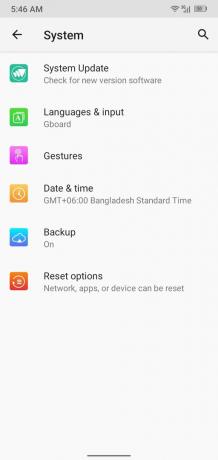
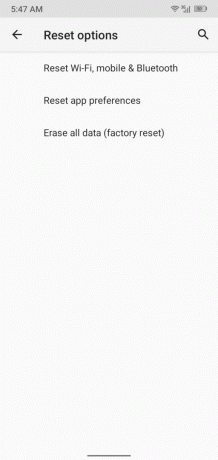 Fonte: Namerah Saud Fatmi / Android Central
Fonte: Namerah Saud Fatmi / Android Central - Rubinetto Ripristina le opzioni.
- Per cancellare tutte le reti contemporaneamente, sfiorare Ripristina Wi-Fi, cellulare e Bluetooth.
-
Infine, per confermare il ripristino collettivo, tocca Ripristina le impostazioni.
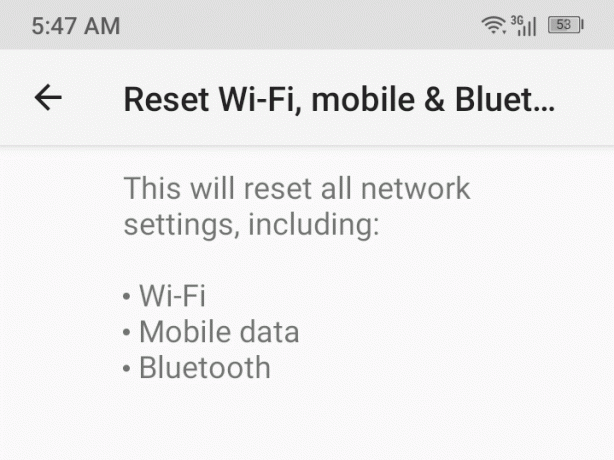
 Fonte: Namerah Saud Fatmi / Android Central
Fonte: Namerah Saud Fatmi / Android Central
Non prendere alla leggera la cancellazione di tutte le impostazioni di rete in massa. Questa scelta eliminerà anche tutte le altre reti tranne i nomi Wi-Fi salvati. Anche se aggiungere di nuovo dispositivi Bluetooth familiari può essere abbastanza facile, non vorrai perdere il tuo impostazioni della rete mobile e rimani bloccato in un solco! Sebbene sia risolvibile, è una seccatura inutile da subire.
Pulisci le tue reti
Non c'è momento migliore di adesso per iniziare a ripulire le reti extra che non usi più. Per le pulizie di primavera, dovresti sempre scegliere il primo metodo e dimenticare le reti Wi-Fi che non sono più rilevanti o accessibili al tuo dispositivo Android una per una. Ciò garantisce di non eliminare accidentalmente le reti per i luoghi che frequenti. Tuttavia, se vuoi ripulirlo, c'è sempre l'opzione vai alla grande o vai a casa.
